Chrome浏览器插件自动登录功能异常的排查建议
文章来源:谷歌浏览器官网
更新时间:2025-06-17
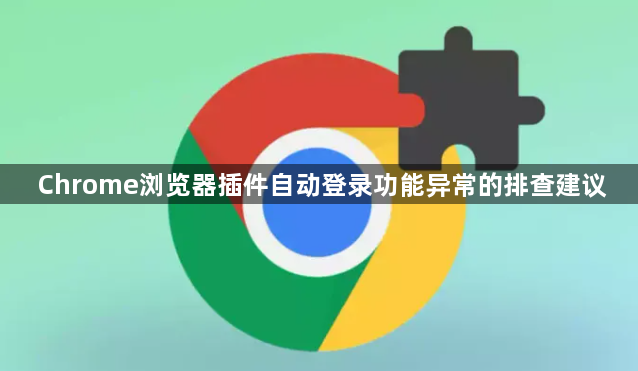
1. 检查插件安装情况:确认插件已正确安装,可在Chrome浏览器中点击右上角的三个点,选择“更多工具”,然后点击“扩展程序”,查看插件是否在列表中且已启用。若插件未正确安装或被禁用,需重新安装或启用。
2. 查看浏览器设置:检查浏览器的相关设置是否影响插件自动登录功能。例如,在设置中搜索“密码”,查看“自动登录”相关选项是否开启。同时,确保浏览器的隐私和安全设置未阻止插件的运行。
3. 排查插件冲突:进入浏览器扩展程序管理页面,可点击浏览器右上角的拼图图标,或者在地址栏输入“chrome://extensions/”并回车。逐个禁用已安装的插件,每次禁用一个后刷新相关网页,观察异常现象是否消失。若禁用某个插件后问题解决,则该插件很可能与其他插件或浏览器存在冲突。对于可能存在冲突的插件,先检查其是否有更新版本。在扩展程序管理页面中,找到该插件,点击“更新”按钮(如果有)。插件开发者可能已经修复了与其他插件或浏览器的兼容性问题,更新后可能解决冲突。
4. 清除缓存和数据:浏览器缓存和Cookie可能导致插件功能异常。可尝试清除浏览器缓存和Cookie,然后重新加载插件并尝试自动登录。
5. 检查网络连接:确保设备网络连接正常,因为插件自动登录通常需要与服务器进行通信。可尝试访问其他网站或进行网络速度测试,以确认网络是否正常。
6. 查看插件日志:部分插件可能有日志记录功能,可查看插件的日志文件,了解是否有错误提示或相关信息,以便进一步排查问题。
通过以上步骤,您可以逐步排查Chrome浏览器插件自动登录功能异常的问题。如果问题依然存在,建议联系插件开发者或寻求专业技术支持。
谷歌浏览器常见卡顿原因及解决方案
如果您遇到谷歌浏览器卡顿的问题,本文将分析可能的原因并提供解决方案,帮助您提升浏览器性能,获得更加流畅的浏览体验。
视频会议专用:Chrome v123版WebRTC延迟优化实测
Chrome v123版WebRTC延迟优化,专为视频会议设计,提升音视频流畅度和质量,帮助用户更好地进行远程交流和在线会议。
谷歌浏览器标签页恢复功能使用方法解析
谷歌浏览器标签页恢复功能便捷实用。文章分享操作步骤、使用技巧及实测经验,让用户快速找回意外关闭的标签页,提升浏览体验。
Chrome浏览器下载管理功能优化操作实测
Chrome浏览器下载管理功能实测展现文件分类、任务监控与速度提升效果,操作优化帮助用户实现高效的文件管理与处理体验。

